


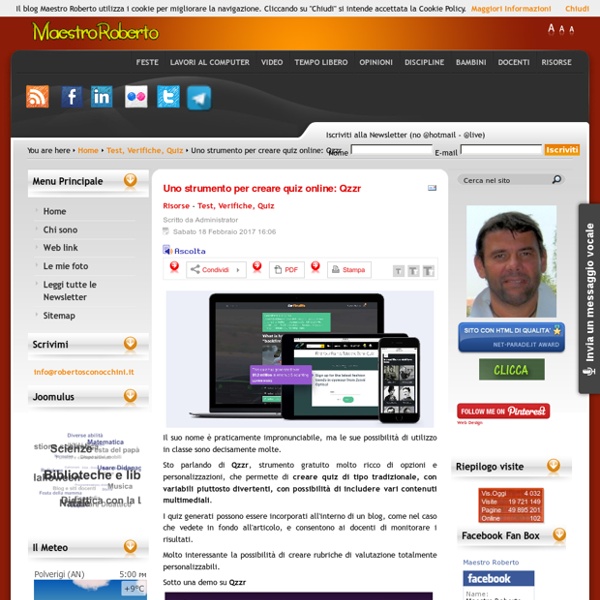
Know Students Better: 17 Tools for Formative Assessment When teachers know their students well, they can build strong connections that lead to better learning. Knowing students’ interests, strengths, and weaknesses help teachers tailor learning experiences for their students. Formative assessment involves the teacher collecting information about what students know, don’t know, and want to learn. There is a very wide variety of digital formative assessment tools that can be used for free (often charging for extra features). One of the biggest advantages to using these kinds of tools is that they give every student in a class a voice.
Plickers! – emedialab Credo che tutti noi ci siamo appassionati di fronte ad un Kahoot ben costruito: vedere le domande, dare la propria risposta, aspettare con curiosità prima di scoprire la risposta corretta e poi di vedere la leaderboard, cercando di raggiungere il primo posto! Molti di noi l’hanno anche sperimentata con grande successo (non solo di gradimento, ma anche di risultato) in classe con i propri alunni, con il gradito “effetto collaterale” di avere già la correzione dei test senza passare ore sui compiti. Ma chi non ha una classe 2.0 o non può contare sul BYOD deve per forza rinunciare? La soluzione c’è: è Plickers. Le carte sono liberamente scaricabili dal sito nella versione fino a 40 o fino a 63 studenti, oppure si possono comprare per pochi euro su amazon. Si può poi stampare il questionario per ogni studente o scaricare il foglio di calcolo con i risultati.
Quiznetic: giocare con i quiz in classe Quiznetic è un nuovo ambiente di gamification, ancora in versione beta, che si sta proponendo come interessante alternativa a Kahoot, Socrative, Kuzziz, Quizlet, per giocare con i quiz in classe. Il meccanismo è piuttosto simile, ma in questo caso si aggiunge una rappresentazione grafica molto simile a quella del gioco dell'oca in cui i giocatori possono visualizzare l'andamento del gioco e la propria posizione attraverso la LIM o il videopriettore. Il docente che crea il gioco può stabilire il punteggio assegnato ad ogni domanda e gli spostamenti del marcatore a seconda di risposte esatte o errate. Si possono impostare domande a risposta multipla o a risposta numerica (molto utile per quiz sulla matematica). Per il resto il meccanismo è sempre lo stesso: il docente si registra e crea i quiz, mentre gli studenti entrano in Quiznetic come giocatori e digitano il proprio nome e il codice del quiz, leggendolo dalla LIM. Qui potete visionare alcuni quiz pubblici per capire come funziona.
Educaplay: creare attività didattiche sotto forma di giochi immagine: Già 5 anni fa parlai di Educaplay, piattaforma per il Game Based Learning, all'epoca ancora in fase beta. Oggi torno a segnalarvi questo splendido ambiente educativo dove potrete creare attività didattiche da sottoporre ai vostri studenti sotto forma di gioco. E' possibile accedere con il proprio account google o facebook e scegliere tra le diverse tipologie di quiz e giochi didattici. Ma a prescindere dalla scelta che farete, per poter pubblicare l'attività dovrete accumulare una sorta di crediti relativi al numero di variabili (domande, contenuti multimediali, opzioni) che certificano che quello che andrete a costruire è certamente un oggetto didattico e che, in quanto tale, potrà essere riutilizzato da chiunque. Potrete scgliere tra Enigmi, Cloze, Cruciverba, Mappe interattive, Puzzle, Quiz, Videoquiz e molto altro ancora. I giochi sono realizzati in html5 e, dunque, utilizzabili con qualsiasi dispositivo. Ecco invece un esempio di cloze.
QuizMEOnline: creare test a risposta multipla o vero/falso QuizMEOnline è una risorsa che permette velocemente ed intuitivamente di creare test online nella modalità di domande a risposta multipla o vero/falso. Ocorre registrarsi al servizio che è completamente gratuito. Potete iniziare fin da subito a costruire i vostri quiz, decidendo se debbano risultare pubblici, privati, per gruppi (i cui membri dovranno essere invitati) o per classi che avrete già provveduto a creare precedentemente. Pensato come un ambiente social learning, QuizMEOnline permette anche di costruire flashcards e guide per studenti. Clicca qui per vedere un semplice esempio di quiz. Vai a QuizMEOnline Articoli correlati
VocabTest: creare quiz da eseguire in varie modalità VocabTest è un sito web che permette di creare quiz da eseguire in diverse modalità. Per utilizzarlo dovrete registrarvi al servizio gratuito ed iniziare indicando il nome del quiz e la lingua. Poi cominciate ad inserire parole e definizioni (minimo sei). E' disponibile un editing di base ed uno avanzato. A quel punto vi ritrovate 9 possibili diverse opzioni: Learning Definitions: Viene presentata la parola e gli alunni devono scegliere la definizione giusta Reverse Definitions: l'esatto contrario dell'opzione precedente Spelling Practice: Viene proposta la definizione ed occorre scrivere correttamente la risposta con possibilità di ascolto della pronuncia PlayVocabuzz: un gioco simpatico a cui possono partecipare tutti gli alunni. Questa piattaforma puo' essere utilizzata anche semplicemente per fruire dei tanti quiz presenti ed ordinati per argomento ed età di riferimento. Questa attività è particolarmente indicata per l'insegnamento/apprendimento della lingua inglese.
EDpuzzle: Video Tutorial | AulaBlog DigCompEdu: ma molto Meglio Bloom E le conoscenze? Svaporate nel nulla! Che dire delle capacità? Evidentemente non servono più né cognizione, né metacognizione! L'uso efficace del digitale nell'insegnamento e nell'apprendimento non si può ridurre alle sole competenze, ma anche facendo finta che sia così e confinando il discorso alle sole competenze, ci si resta male a vedere come vengano chiamate competenze "cose" che non lo sono, mentre competenze che sono competenze vengano invece trascurate. Insomma meglio un Syllabus oppure un titolo meno pretenzioso o, ancora meglio, copiare la Tassonomia degli obiettivi cognitivi di Bloom nella suo versione per il digitale (Andrew Churchs, 2008), vedi Ricomincio da Bloom. Trovo utile DigComp 2.1, ma questo framework richiede ancora molto work, potrebbe essere la proposta di una proposta di un framework. Cosa c'è dunque? Traduzione Area 6 Mi interessa particolarmente l'area 6, come promuovere - facilitare le competenze digitali degli studenti. 1.1.
Creare giochi di quiz a squadre con Baamboozle Baamboozle è una piattaforma didattica gratuita che permette di creare giochi di quiz per squadre da proiettare in classe attraverso la LIM. Gli insegnanti dovranno registrarsi al servizio per scoprire quanto è facile da usare. Per creare i quiz occorre inserire le domande e le relative risposte, con possibilità di aggiungere immagini ed inserirvi dei contrassegni in rapporto alle domande. Una volta terminato potrete proporre direttamente il gioco alla classe, dividendo gli alunni in gruppi. Ogni squadra sceglie un numero dal tavolo da gioco e risponde alla domanda. Lo strumento registra automaticamente i punteggi di ciascun team. Si tratta di un ottimo strumento per richiamare in modo divertente qualsiasi argomento proposto in classe. Qui un esempio di gioco sulle capitali Vai su Baamboozle Sotto un tutorial Articoli correlati
7 Tools for Creating Multimedia Quizzes - Comparison Chart Edulastic: piattaforma per creare ed assegnare agli studenti varie tipologie di attività Aggiungiamo Edulastic alla grande famiglia delle piattaforme online che permettono di creare ed assegnare agli studenti varie tipologie di attività interattive. Edulastic integra anche un sistema di valutazione online che offre agli insegnanti informazioni didattiche istantanee, e si interfaccia con Google Classroom. Una volta registrati al servizio potrete creare la vostra classe virtuale ed inserire gli studenti, per poi iniziare a costruire testi, quiz, scegliendo tra le tante soluzioni presenti. Ci sono i classici, come le domande a scelta o selezione multipla, con elenchi a discesa, a risposta aperta, vero o falso, ecc. Ma abbiamo anche un'intera sezione di esercizi per la matematica con una molteplicità di strumenti per lavorare con numeri, frazioni, linea dei numeri, grafici, come non ne troverete in nessun'altra piattaforma. Un terzo raggruppamento di test è più orientato ad esercizi linguistici che contribuiscono a completare una risorsa didattica davvero interessante.
Quiztree: giochi, test e quiz di inglese, matematica, spagnolo, scienze, musica Quiztree è una piattaforma di giochi, test e quiz strutturati e dedicati a diverse discipline. Potete infatti trovare quiz di inglese, matematica, spagnolo, scienze, musica, arte e molto altro ancora. Per la lingua inglese sono disponibili test su spelling, vocabolario, schede da stampare, quiz per TOEFL (Test Of English as a Foreign Language) e per altri test standardizzati. Molti gli argomenti per la matematica, ognuno con livelli crescenti, dalla matematica elementare alle unità di misura, dalle frazioni all'ordine delle operazioni, ai decimali, alla geometria, ecc. Una sezione intera è dedicata i giochi matematici, in particolare dedicati alle quattro operazioni. Tutte le attività sono presentate con un'interfaccia animata, suoni divertenti e altre funzioni interessanti che rendono l'esperienza più divertente. Vai su Quiz-tree Articoli correlati
Short videos about assessment - Engage in Assessment - University of Reading Accessibility navigation University Of Reading Engage in Assessment Short videos about assessment Why is assessment important? Assessment design Peer and self-assessment Tips for peer assessment (1:34 minutes) Assessing group work Assessing large numbers of students A tip for assessing large numbers of students (1:48 minutes) Using technology Different ways to assess your students Promoting and measuring student engagement A method for promoting and measuring first-year engagement with modules (4:34 minutes) Things to do now Request or suggest a resource Contact us Page navigation See also Footer navigation © University of Reading Search Form A-Z lists Our website uses cookies. If you continue to use our site with cookies enabled then we will assume that you are happy for us to set and use cookies.
Hoops: nuova modalità di gioco in Quizalize Su Quizalize ho scritto circa un anno fa, presentandolo come ottima alternativa a Kahoot, Quizlet, Quizziz, Socrative, per proporre attività di gamification in classe. Qualche giorno fa gli sviluppatori di Quizalize hanno introdotto una nuova modalità di gioco che, immagino, saprà entusiasmare ancora di piu' i nostri studenti. Si chiama Hoops e prevede una sfida a basket tra un team di studenti ed il computer. Ad ogni risposta corretta corrisponde un canestro centrato ed un punteggio crescente. Il livello di bravura a canestro del computer deve essere indicato prima di inizare. Per scegliere questa modalità occorre selezionare l'icona del basket posta accanto alla modalità classica, prima di iniziare. Hoops è dunque n nuovo modo per coinvolgere gli studenti, ottenendo tutti i dati utili per una valutazione formativa previsti dalla modalità standard di Quizalize e Zzish. Per rendere più avvincente il gioco è stata aggiunta una bella colonna sonora e particolari effetti speciali.
PingPong: gamification in stile Kahoot ma senza domande preimpostate foto: www.appannie.com PingPong è l'ennesimo strumento per la gamification che permette l'uso di ogni tipo di dispositivo da utilizzare come risponditore, consentendo un rapida interazione con tutta la classe. A differenza di Kahoot, non è necessario creare tutte le domande all'interno della piattaforma in quanto è stato progettato per essere utilizzato con domande scritte su una lavagna. Il docente, autenticandosi con il proprio account Google, Facebook o Linkedin, deve cliccare su host e creare una stanza, ottendendo un codice classe. Gli sudenti possono accedere a questa stanza usando l'app iOS o Android o tramite browser Web all'indirizzo: Sono disponibili 5 diverse tipologie di domanda, tra cui la risposta a scelta multipla e il vero/falso. I docenti hanno la possibilità di accedere a tutte le risposte degli studenti attraverso la specifica icona. La risorsa è totalmente gratuita ed ecco dove scaricare le app: PingPong per Android PingPong per iOS